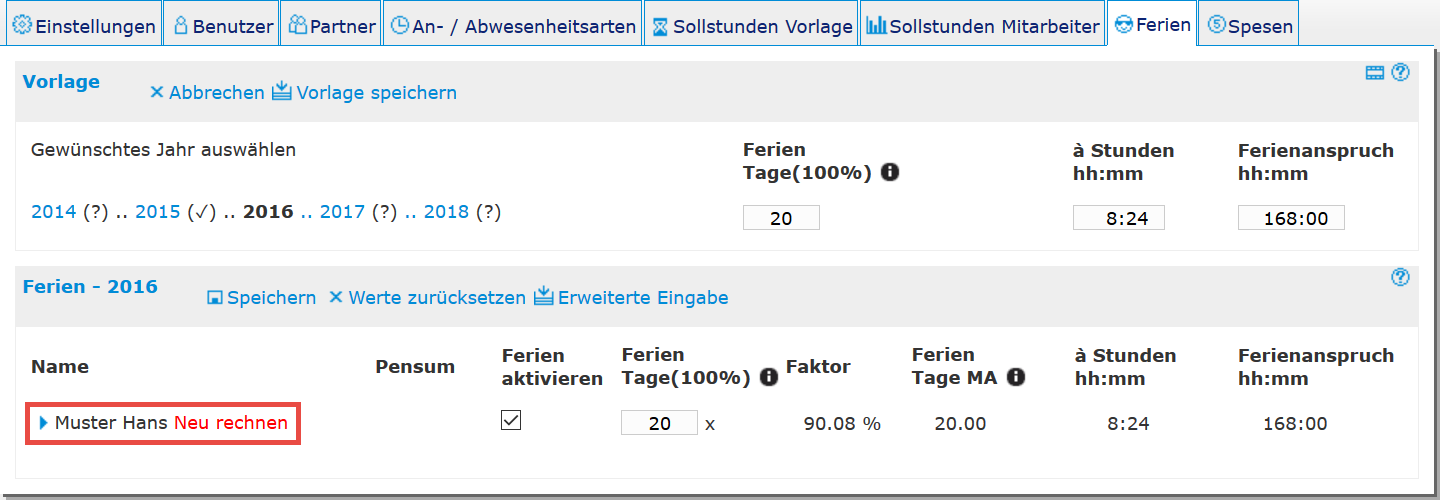Pensumwechsel
Wie muss ich bei einem Pensumwechsel eines Mitarbeiters vorgehen?
Bei einem Pensumwechsel eines Mitarbeiters sollte folgendermassen vorgegangen werden:
Wählen Sie den gewünschten Benutzer in den Mandanten-Einstellungen aus:
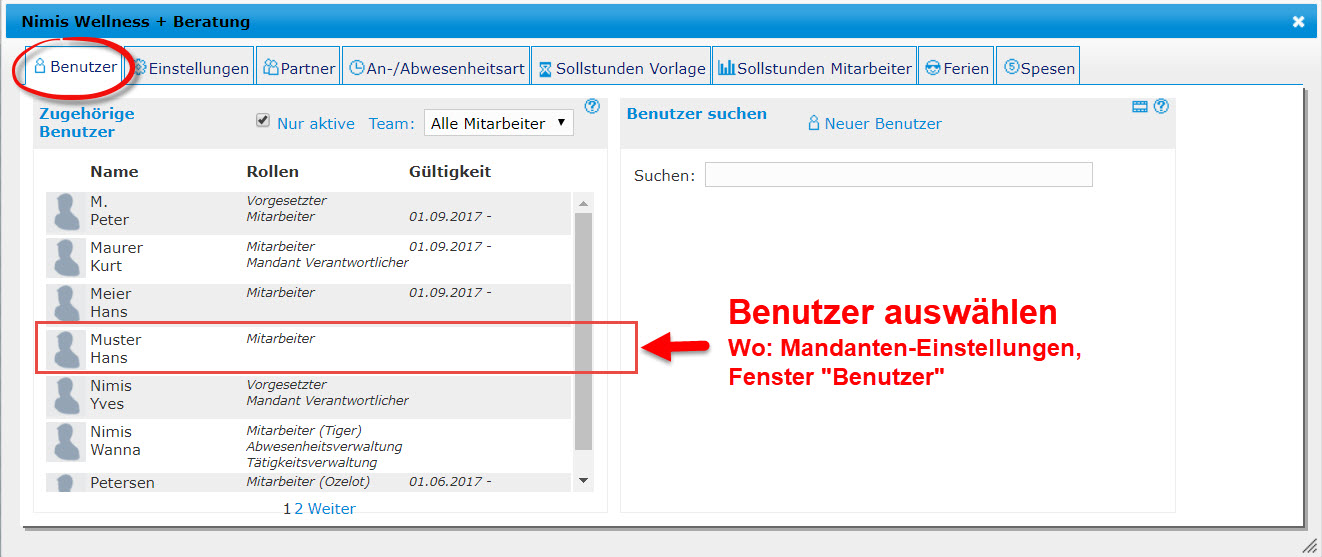
Geben Sie für die Mitarbeiterrolle dieses Benutzers in der Zeile «Gültig bis» ein Enddatum ein:
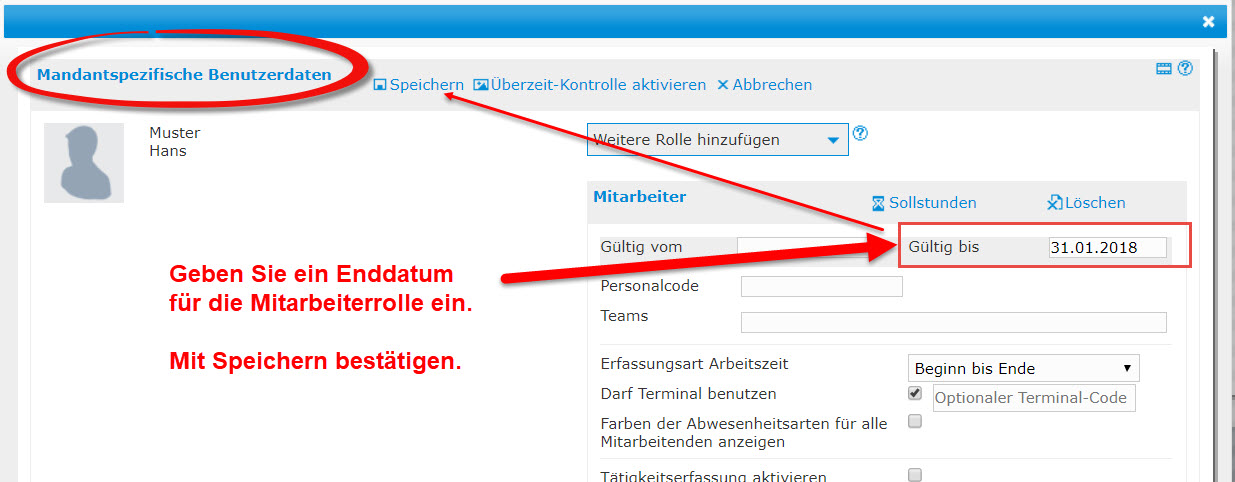
Danach konfigurieren Sie eine neue Mitarbeiterrolle, indem Sie aus der Dropdownliste (Weitere Rolle hinzufügen) die Option «Mitarbeiter» auswählen. Mit diesem Schritt haben Sie die Mitarbeiterrolle abgegrenzt.
Das System setzt dabei automatisch für die neue Mitarbeiterrolle ein Anfangsdatum, das an das Enddatum der (letzten) Mitarbeiterrolle anschliesst.
Bestätigen Sie mit «Speichern».
Klicken Sie auf «Sollstunden». (Befindet sich in der Menüleiste der neuen Mitarbeiterrolle, rechts neben "Mitarbeiter")
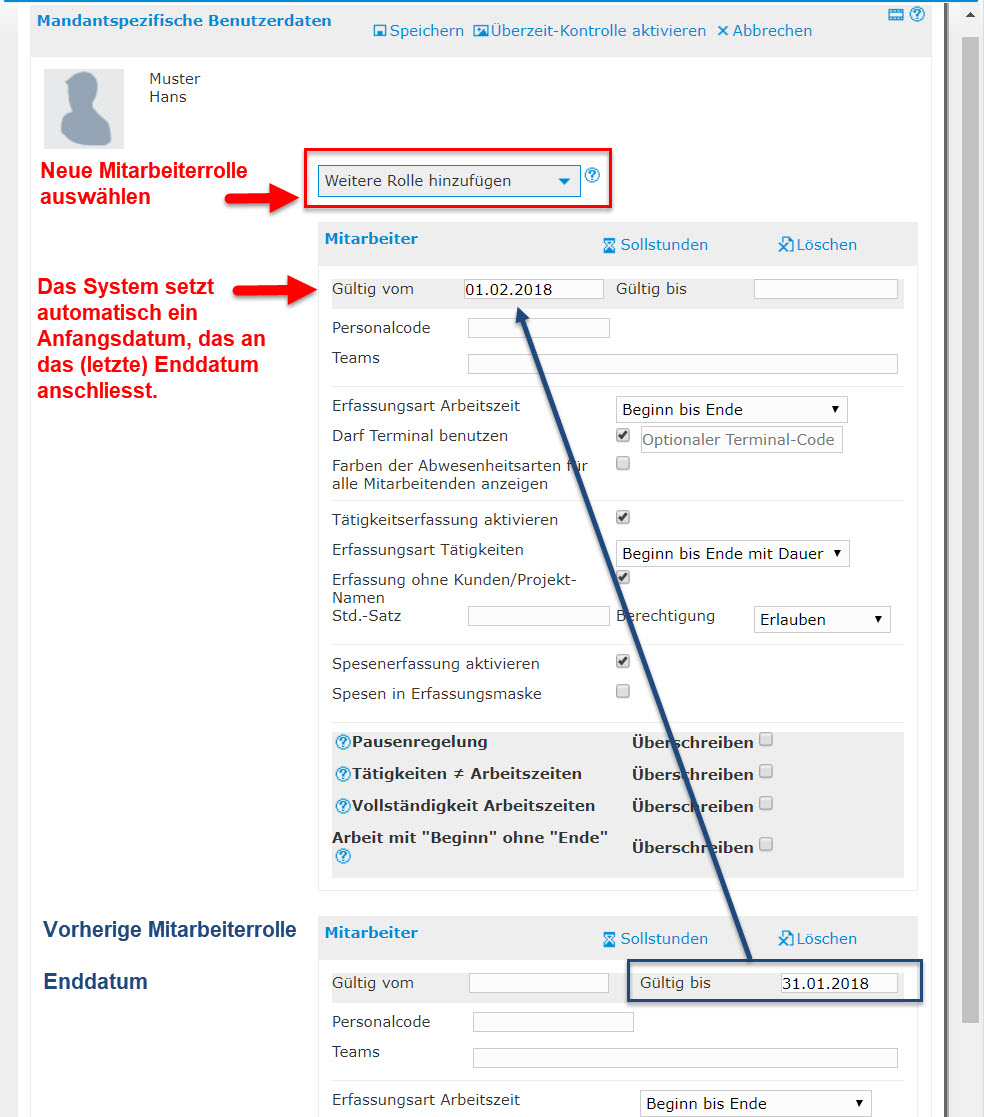
Es erscheint ein kleines Fenster, in welchem Sie das neue Pensum setzen können:
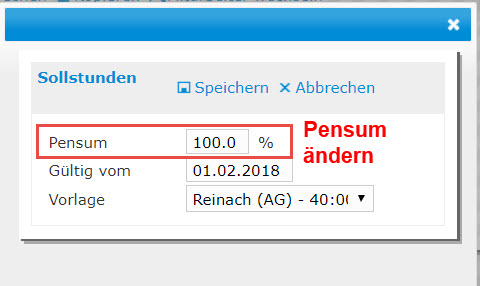
In diesem Beispiel wurde das Pensum von 100% auf 60% herabgesetzt. Danach werden Sie auf die Seite «Sollstunden Mitarbeiter» weitergeleitet.
Die täglichen Sollstunden werden gleichmässig auf alle Tage verteilt und betragen in diesem Beispiel 4 Stunden 48 Minuten.
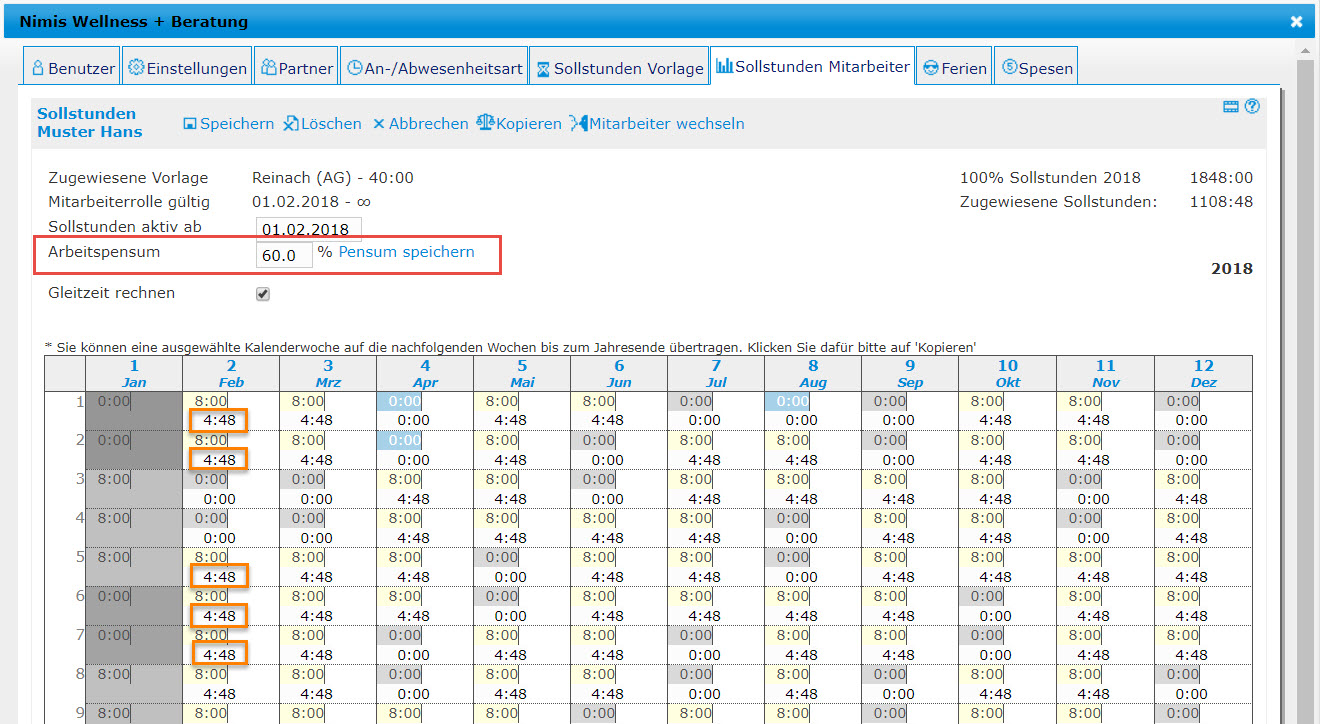
Falls eine solche gleichmässige Verteilung nicht erwünscht ist, muss dies manuell geändert werden.
Bitte konsultieren Sie dazu den folgenden Eintrag in unserer Dokumentation: Sollstunden der Mitarbeiter
Abschliessend wechseln Sie in die Ferienverwaltung und berechnen das Ferienguthaben des Mitarbeiters neu. Klicken Sie dazu auf den roten Text «Neu rechnen».
Die Aufforderung «Neu rechnen» erscheint nicht immer, sondern nur dann, wenn der Mitarbeiter in der Zeit vor der Abgrenzung bereits Ferien bezogen hat.